电脑出现条纹花屏怎么解决 电脑花屏怎么修复
更新时间:2024-05-04 07:25:51作者:bianji
大家在日常使用电脑的时候总会碰到各种各样的问题,这不最近就有小伙伴碰到了电脑花屏的情况,于是纷纷来问小编解决的方法,小编在此为大家准备好了两种解决电脑出现花屏的方法,大家可以根据小编提供了方法来操作,相信可以解决这个问题。

电脑出现条纹花屏怎么解决?
方法一、
1.右键点击我的电脑,点击计算机管理;
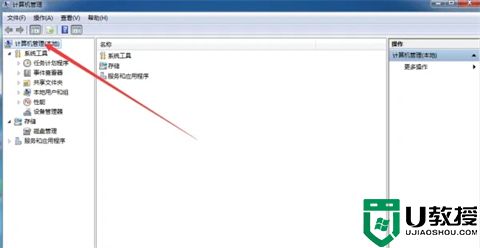
2.点击设备管理器;
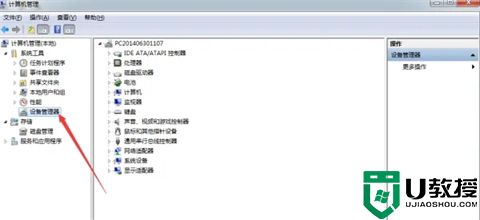
3.点击显示适配器;
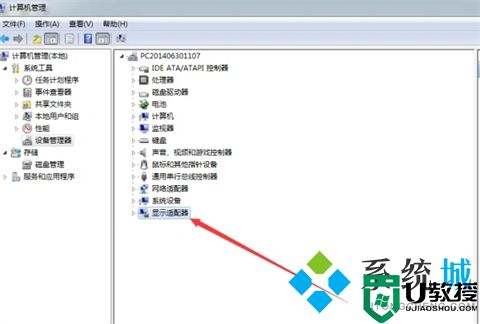
4.将里面的内容点击右键进行卸载;
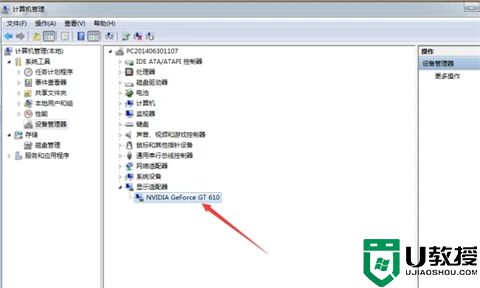
5.通常情况下,数据线出现的故障机率较多,大部份情况,将数据线两个插头换机插一下,大部份情况下就好了。这是由于数据线和显示接触不太好的情况下造成的。

方法二、
1.在电脑桌面空白位置点击鼠标右键,选择“显示设置”;
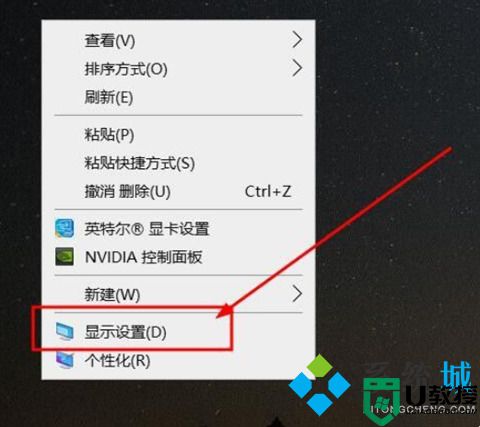
2.在页面里找到并点击“高级显示设置”;
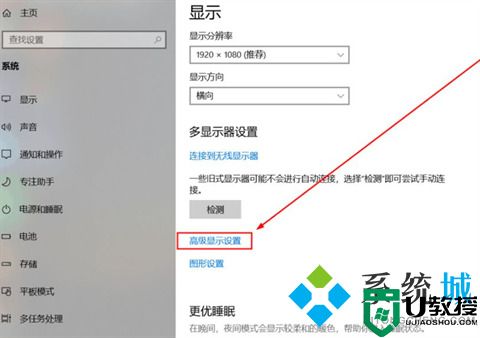
3.在高级显示设置中点击“显示器1的显示适配器属性”;
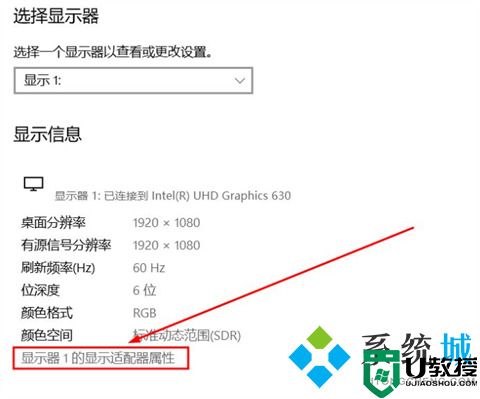
4.选择“监视器”,选择适合的屏幕刷新频率后点击确定即可。
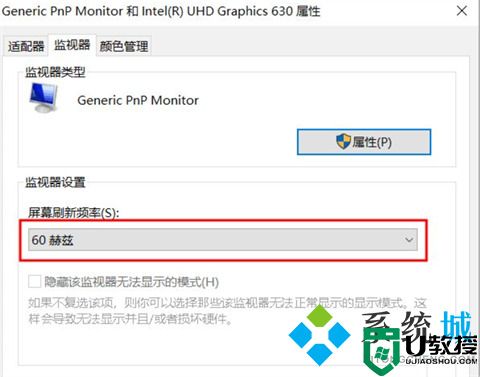
以上就是小编为大家带来的电脑出现条纹花屏的解决方法了,希望能帮助到大家。
电脑出现条纹花屏怎么解决 电脑花屏怎么修复相关教程
- 笔记本屏幕花屏出现横条纹闪什么原因 笔记本屏幕花屏出现横条纹闪的修复方法
- 电脑显示屏花屏出彩线怎么修复 电脑屏幕出现彩色条纹怎么办
- 电脑出现花屏条纹闪烁怎么回事 电脑屏幕出现条纹闪烁如何处理
- 电脑显示屏花屏出彩线怎么修复 电脑屏幕出现彩色条纹怎么办
- 电脑花屏怎么修复 电脑花屏的修复方法
- 电脑显示器花屏了怎么办修复 电脑显示器花屏的解决方法
- 电脑屏幕出现波浪纹抖动怎么办 电脑屏幕有抖动的花纹如何修复
- 电脑屏幕出现彩色条纹什么原因 一分钟解决电脑花屏故障
- win8.1电脑花屏怎么修复|win8.1电脑花屏修复方法
- 电脑屏幕满屏彩色条纹怎么办 电脑屏幕出现屏彩色条纹修复方法
- 5.6.3737 官方版
- 5.6.3737 官方版
- Win7安装声卡驱动还是没有声音怎么办 Win7声卡驱动怎么卸载重装
- Win7如何取消非活动时以透明状态显示语言栏 Win7取消透明状态方法
- Windows11怎么下载安装PowerToys Windows11安装PowerToys方法教程
- 如何用腾讯电脑管家进行指定位置杀毒图解

